แก้ไขรหัสข้อผิดพลาดของระบบ 1231 ใน Windows 10
เผยแพร่แล้ว: 2022-09-15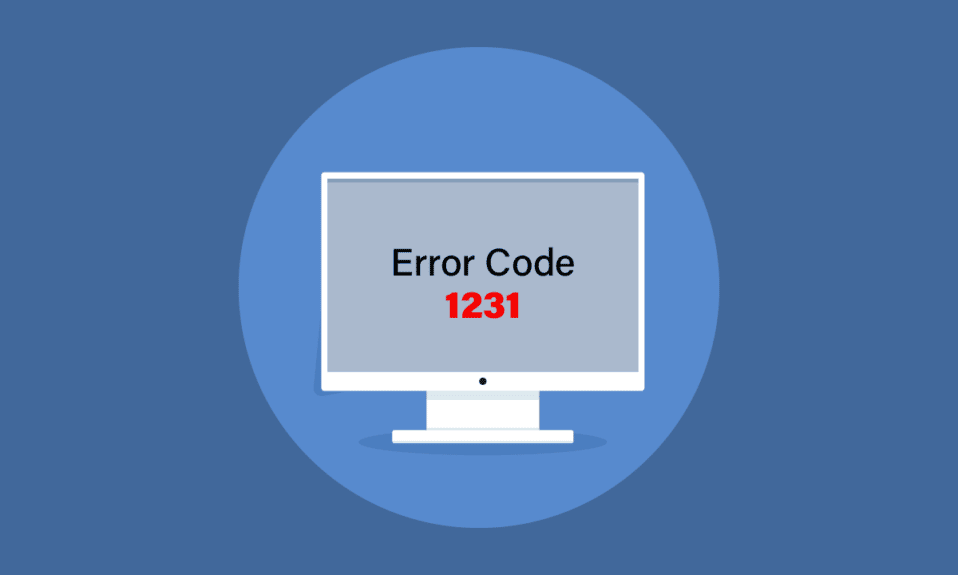
รหัสข้อผิดพลาดในการส่ง 1231 มักเกิดขึ้นเมื่อไม่สามารถเชื่อมต่อกับคอมพิวเตอร์เครื่องอื่นในเครือข่ายเดียวกัน หรือขณะพยายาม ping หรือติดตาม คุณต้องสงสัยเกี่ยวกับรหัสข้อผิดพลาดในการส่ง 1231 และวิธีกำจัดมัน ตอนนี้คุณไม่จำเป็นต้องกังวล เรานำคำแนะนำที่สมบูรณ์แบบมาให้คุณซึ่งจะช่วยให้คุณมีข้อผิดพลาดของระบบ 1231 เกิดขึ้นและวิธีแก้ไข
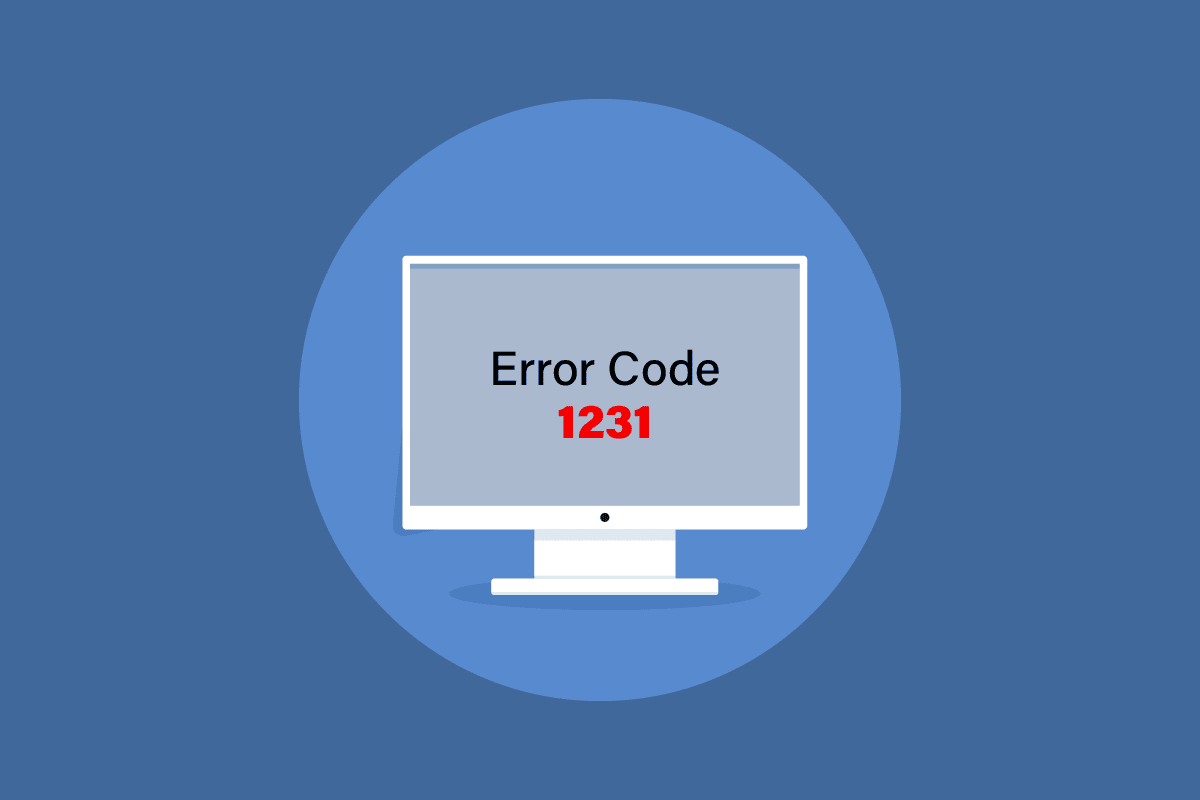
สารบัญ
- วิธีแก้ไขรหัสข้อผิดพลาดระบบ 1231 ใน Windows 10
- วิธีที่ 1: เปลี่ยนเครือข่าย Wi-Fi
- วิธีที่ 2: เปลี่ยนชื่อพีซี
- วิธีที่ 3: แก้ไขปัญหาการเชื่อมต่ออินเทอร์เน็ต
- วิธีที่ 4: เปิดใช้งานการค้นพบเครือข่าย
- วิธีที่ 5: เรียกใช้การสแกนไวรัส
- วิธีที่ 6: ติดตั้งไดรเวอร์การ์ดเชื่อมต่อเครือข่ายใหม่
- วิธีที่ 7: สร้างไฟล์แบตช์ใหม่
- วิธีที่ 8: ทำการคืนค่าระบบ
วิธีแก้ไขรหัสข้อผิดพลาดระบบ 1231 ใน Windows 10
Ping หรือ Packet Internet Groper ใช้เพื่อทดสอบเวลาแฝงในการสื่อสารระหว่างอุปกรณ์ทั้งสอง เช่นเดียวกับ Ping เส้นทาง Trace ใช้เพื่อติดตามเส้นทางของต้นทางและปลายทาง ข้อผิดพลาดของระบบ 1231 อาจเกิดขึ้นใน Windows 10 เนื่องจากสาเหตุที่เป็นไปได้ดังต่อไปนี้
- เครือข่ายที่บ้านหรือเวิร์กกรุ๊ปไม่ได้รับการกำหนดค่าอย่างเหมาะสม
- ปัญหาเกี่ยวกับการค้นพบเครือข่าย
- ปัญหาเกี่ยวกับอะแดปเตอร์เครือข่าย
- ปัญหาเกี่ยวกับ TCP/IP
- ชื่อของพีซีเป็นตัวพิมพ์เล็ก
นี่คือวิธีการแก้ไขปัญหาที่เป็นไปได้ทั้งหมดเพื่อแก้ไขข้อผิดพลาดของระบบนี้
วิธีที่ 1: เปลี่ยนเครือข่าย Wi-Fi
หากเกิดข้อผิดพลาดของระบบ 1231 ก่อนดำเนินการใดๆ และลองใช้วิธีการต่างๆ วิธีแก้ไขด่วนเพื่อแก้ไขรหัสข้อผิดพลาด 1231 ก็คือเพียงเปลี่ยนเครือข่าย หรือคุณสามารถใช้ฮอตสปอตเคลื่อนที่ได้เช่นกัน หากปัญหายังคงเหมือนเดิม ให้ลองใช้วิธีการที่ระบุไว้ด้านล่าง
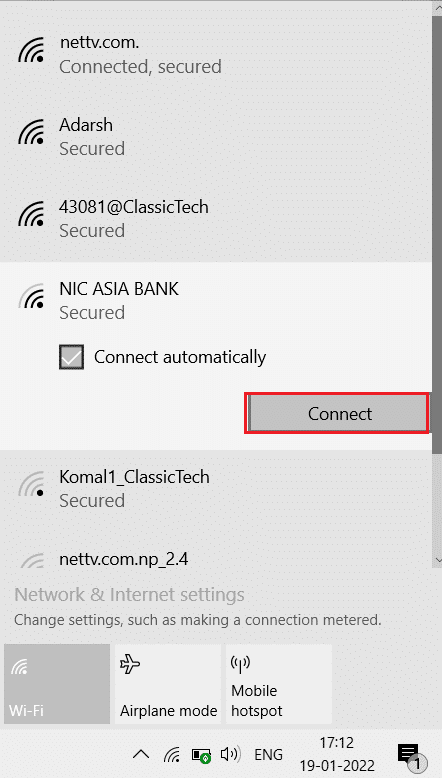
วิธีที่ 2: เปลี่ยนชื่อพีซี
ขณะตั้งค่า Windows ระหว่างการติดตั้ง ระบบจะขอให้คุณป้อนชื่อสำหรับพีซีของคุณ หากคุณใช้อักษรตัวพิมพ์เล็ก แสดงว่าปัญหาอยู่ในชื่อเอง ดังนั้นจึงเกิดข้อผิดพลาดของระบบ 1231 Windows 10 ได้ทำการเปลี่ยนแปลงหลายอย่างในการตั้งค่าระบบ รวมถึงจะไม่แสดงอุปกรณ์ในเวิร์กกรุ๊ปหากชื่ออุปกรณ์มีตัวพิมพ์เล็ก หากต้องการแก้ไข ให้เปลี่ยนชื่ออุปกรณ์ด้วยตัวพิมพ์ใหญ่ ทำดังต่อไปนี้:
1. กดปุ่ม Windows + I พร้อมกันเพื่อเปิด การตั้งค่า
2. ที่นี่ คลิกที่การตั้งค่า ระบบ
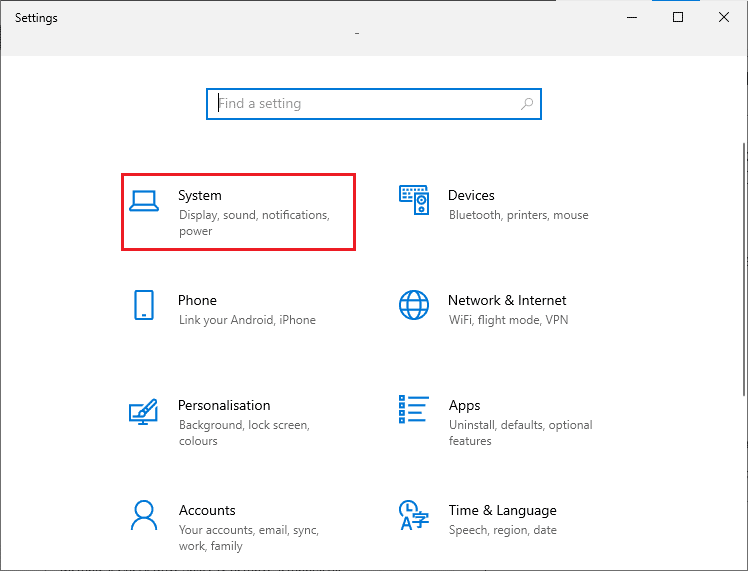
3. จากนั้นคลิกที่ About และคลิกที่ Rename this PC .
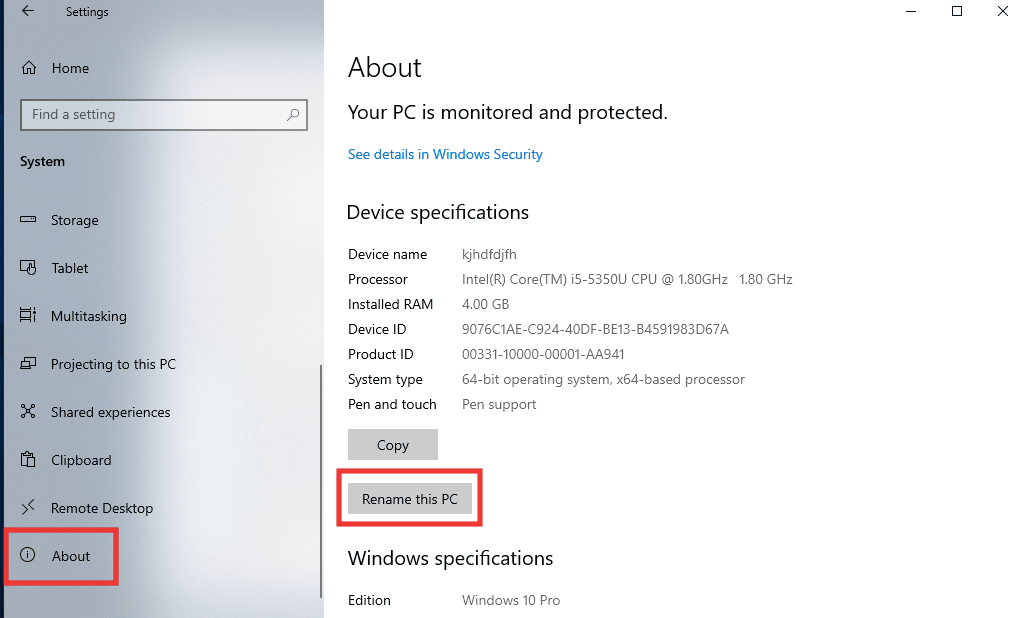
4. พิมพ์ ชื่อใหม่ เฉพาะตัวพิมพ์ใหญ่และคลิก ถัดไป
5. คลิกที่ รีสตาร์ท ทันที
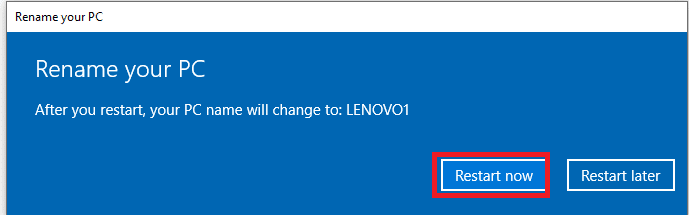
อ่านเพิ่มเติม: แก้ไขข้อผิดพลาดของ Windows 0 ERROR_SUCCESS
วิธีที่ 3: แก้ไขปัญหาการเชื่อมต่ออินเทอร์เน็ต
TCP/IP หรือ Transmission Control Protocol/Internet Protocol เป็นโปรโตคอลดาต้าลิงค์ที่ใช้ในการส่งและรับข้อมูลและเชื่อมต่ออุปกรณ์เครือข่าย โดยพื้นฐานแล้วทำให้ทั้งสองระบบสามารถเชื่อมต่อและสื่อสารกันได้ เนื่องจากการตั้งค่าและการกำหนดค่าที่ไม่เหมาะสมอาจทำให้เกิดปัญหาในการเชื่อมต่อระหว่างอุปกรณ์ต่างๆ ดังนั้นเพื่อแก้ไขให้ลองรีเซ็ต TCP/IP ทำดังต่อไปนี้ อ่านคำแนะนำเกี่ยวกับวิธีรีเซ็ต TCP/IP
หมายเหตุ : ขอแนะนำให้ใช้วิธีนี้กับคอมพิวเตอร์เครื่องอื่นด้วย ซึ่งเชื่อมต่อกับเครือข่ายเวิร์กกรุ๊ปของคุณ
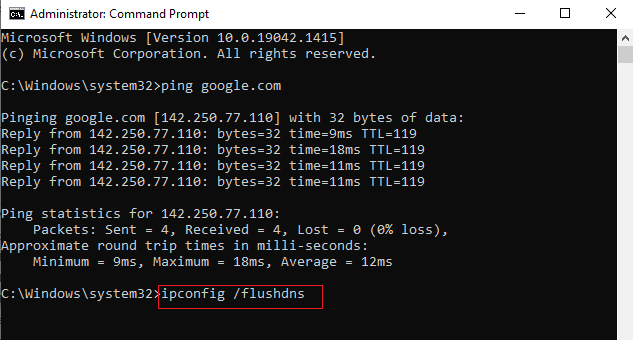
วิธีที่ 4: เปิดใช้งานการค้นพบเครือข่าย
สาเหตุหลักประการหนึ่งที่อยู่เบื้องหลังรหัสข้อผิดพลาด 1231 เกิดจากการตั้งค่าการค้นพบเครือข่ายที่ไม่เหมาะสม เห็นได้ชัดว่าคอมพิวเตอร์ระยะไกลจะไม่สามารถทำได้หากเครือข่ายเวิร์กกรุ๊ปไม่ได้ตั้งค่าให้ค้นพบได้ด้วยการตั้งค่าอัตโนมัติที่ปิดใช้งาน ต่อไปนี้เป็นวิธีแก้ไขโดยทำตามขั้นตอนเหล่านี้
1. กดปุ่ม Windows พิมพ์ Control Panel แล้วคลิก Open
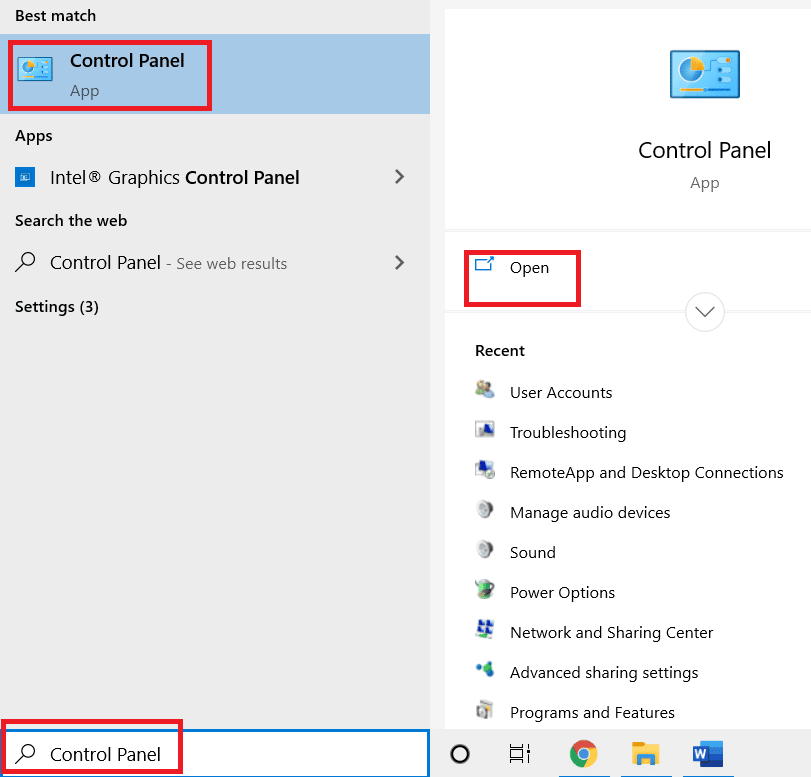
2. เปลี่ยนคุณสมบัติ ดูตาม เป็น ไอคอนขนาดใหญ่
3. แตะที่เมนู Network and Sharing Center
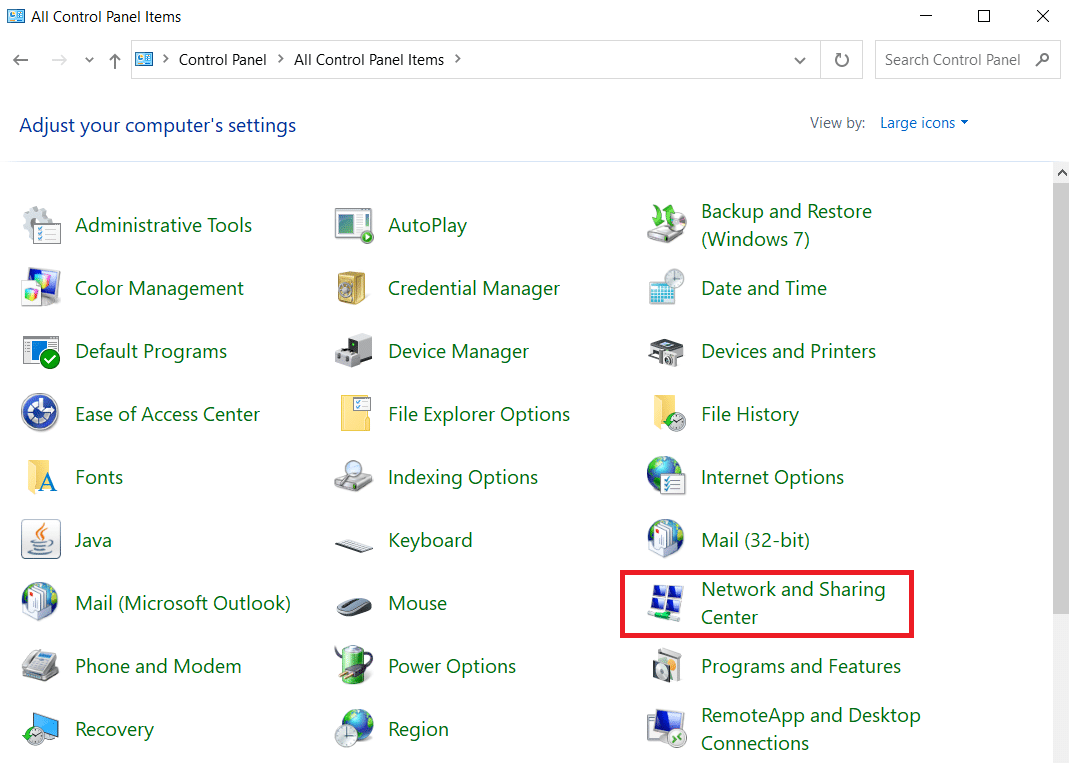
4. จากนั้นคลิก เปลี่ยน การ ตั้งค่าการ แชร์ ขั้นสูง
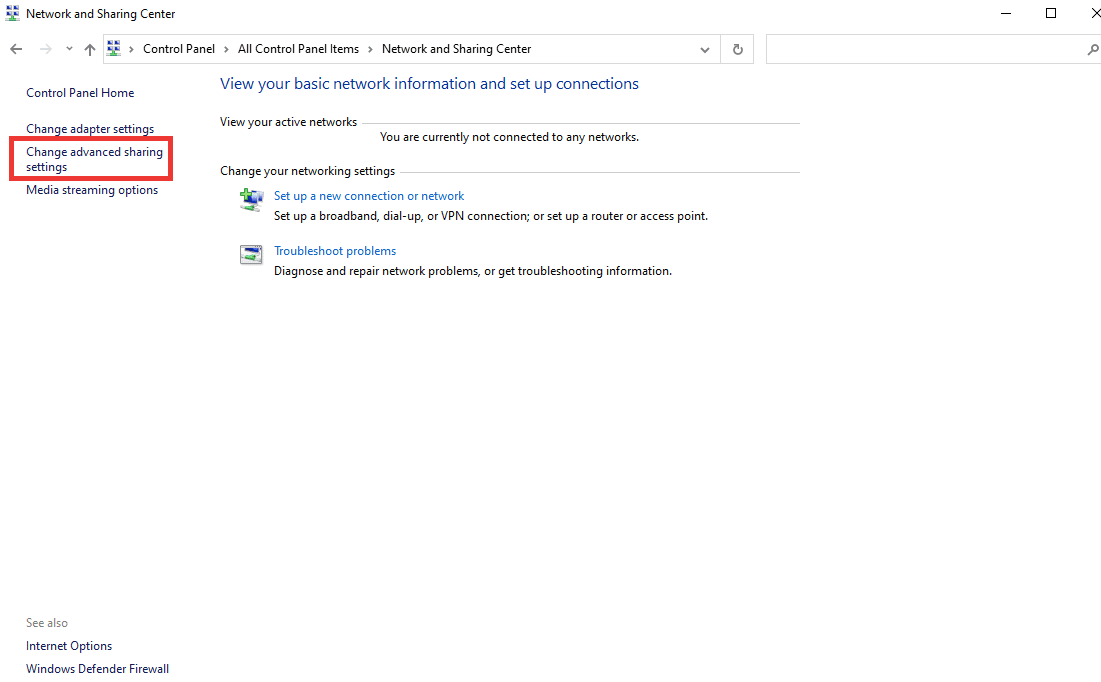

5. หลังจากนั้น ภายใต้ส่วน โปรไฟล์ ส่วนตัว ให้คลิกที่ เปิดการค้นพบเครือข่าย และเลือกตัวเลือก เปิดการตั้งค่าอัตโนมัติของอุปกรณ์ที่เชื่อมต่อเครือข่าย
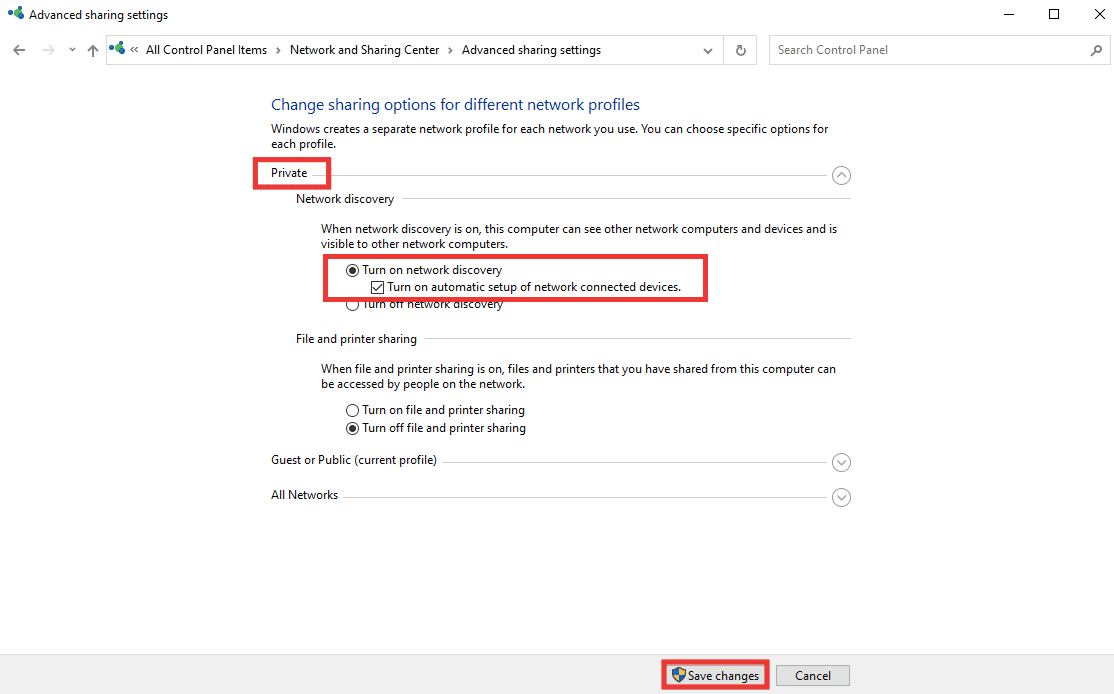
6. สุดท้าย ให้คลิกที่ บันทึกการเปลี่ยนแปลง
อ่านเพิ่มเติม: แก้ไขข้อผิดพลาดเครือข่าย 0x00028001 บน Windows 10
วิธีที่ 5: เรียกใช้การสแกนไวรัส
ไวรัสและมัลแวร์มักจะเปลี่ยนแปลงการตั้งค่าระบบและทำให้ไฟล์ระบบเสียหาย และอาจเกิดจากข้อผิดพลาดของระบบ 1231 ได้เกิดขึ้น ในการกำจัดไวรัสหรือไฟล์ที่เป็นอันตราย ให้ทำการสแกนแบบเต็มโดยใช้เครื่องสแกน Windows ในตัว ทำดังต่อไปนี้ อ่านคำแนะนำเกี่ยวกับวิธีการเรียกใช้การสแกนไวรัส
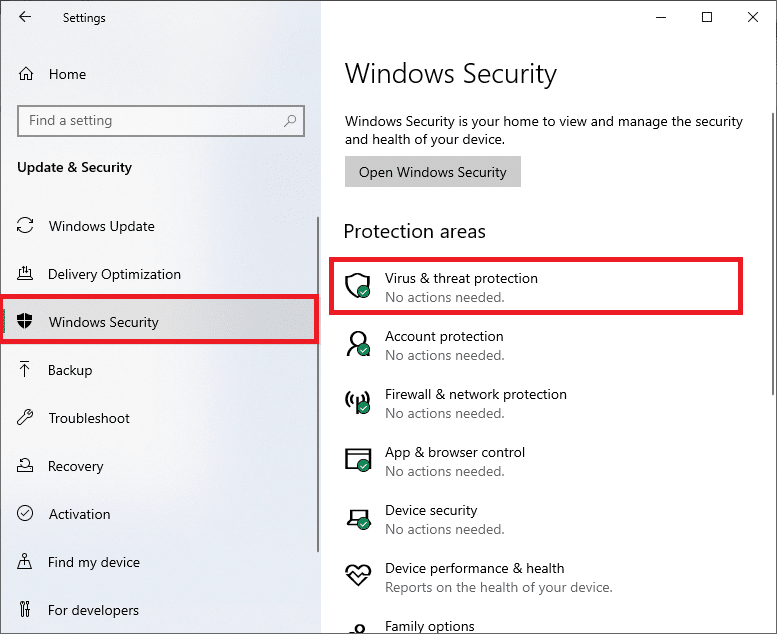
วิธีที่ 6: ติดตั้งไดรเวอร์การ์ดเชื่อมต่อเครือข่ายใหม่
ไดรเวอร์คือองค์ประกอบหลักของระบบ ซึ่งเป็นตัวเชื่อมระหว่างฮาร์ดแวร์และซอฟต์แวร์ ในกรณีที่ไดรเวอร์ล้าสมัยหรือไม่เข้ากันได้กับ Windows บางรุ่น จะไม่สามารถสร้างลิงค์ที่เหมาะสมระหว่างอุปกรณ์ได้ ในการแก้ไขข้อผิดพลาด ขั้นแรก ให้ถอนการติดตั้งไดรเวอร์เพื่อให้สามารถติดตั้งด้วยการตั้งค่าใหม่ได้ หากต้องการถอนการติดตั้งและติดตั้งไดรเวอร์ใหม่ โปรดอ่านคำแนะนำเกี่ยวกับวิธีถอนการติดตั้งและติดตั้งไดรเวอร์อีกครั้ง
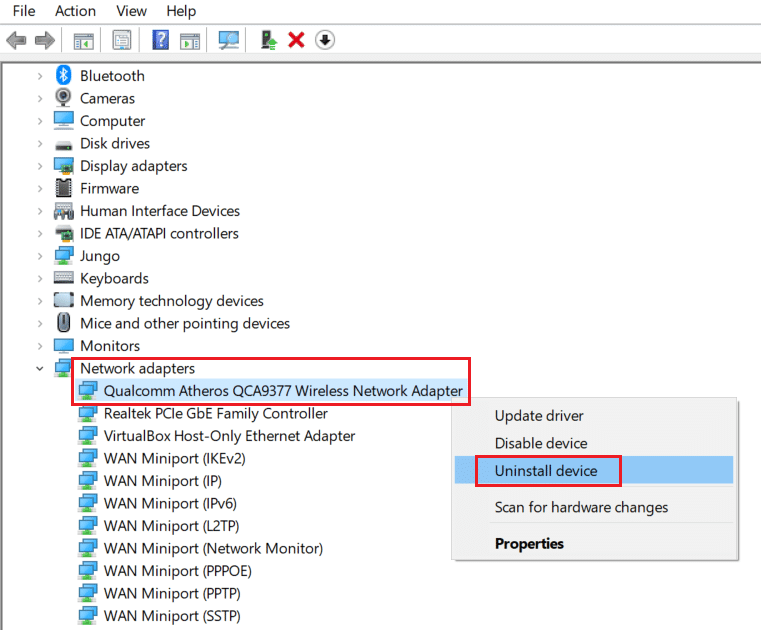
อ่านเพิ่มเติม: แก้ไขอีเธอร์เน็ตไม่มีข้อผิดพลาดในการกำหนดค่า IP ที่ถูกต้อง
วิธีที่ 7: สร้างไฟล์แบทช์ใหม่
ไฟล์แบตช์ประกอบด้วยสคริปต์ที่สามารถดำเนินการได้โดยล่ามบรรทัดคำสั่งใดๆ เพื่อทำการเปลี่ยนแปลงหลายรายการด้วยแบตช์ไฟล์เพียงไฟล์เดียว ดังนั้น หากคุณไม่ต้องการหรือไม่สามารถเปลี่ยนชื่อของอุปกรณ์หลายเครื่องเป็นตัวพิมพ์ใหญ่ได้ คุณสามารถลองทำสิ่งนี้แทนโดยสร้างแบตช์ไฟล์ใหม่ ทำตามขั้นตอนเหล่านี้เพื่อแก้ไขปัญหารหัสข้อผิดพลาด 1231
1. กดปุ่ม Windows พิมพ์ Notepad แล้วคลิก Run as administrator

2. คลิกที่ ใช่ เพื่อให้สิทธิ์
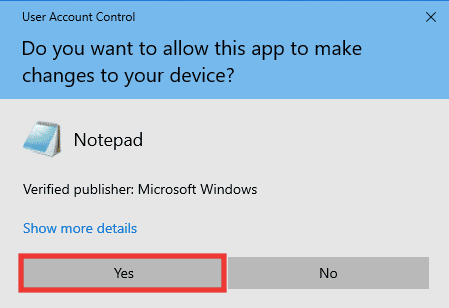
3. วาง ข้อความ ต่อไปนี้ลงใน Notepad
sc.exe config lanmanworkstation ขึ้นอยู่กับ bowser/mrxsmb10/nsi sc.exe config mrxsmb20 start = ปิดการใช้งาน
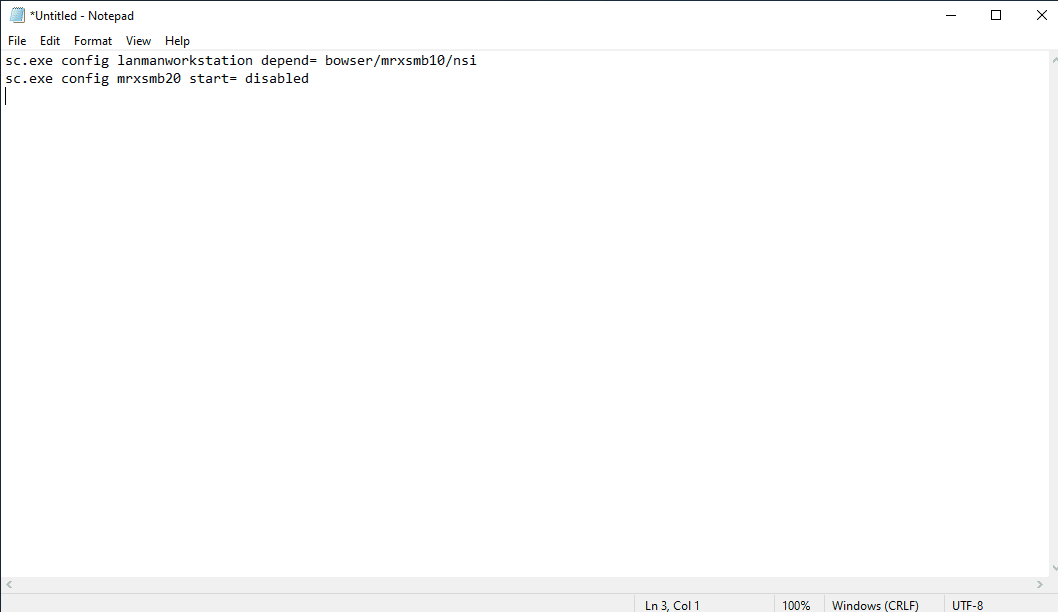
4. หลังจากป้อนข้อความแล้ว ให้กด ปุ่ม Ctrl + S พร้อมกันเพื่อบันทึกไฟล์
5. เลือกตำแหน่งที่คุณต้องการบันทึกไฟล์ และตรวจสอบให้แน่ใจว่าได้เพิ่มนามสกุล . bat หลังชื่อไฟล์ หลังจากนั้น คลิกที่ บันทึก
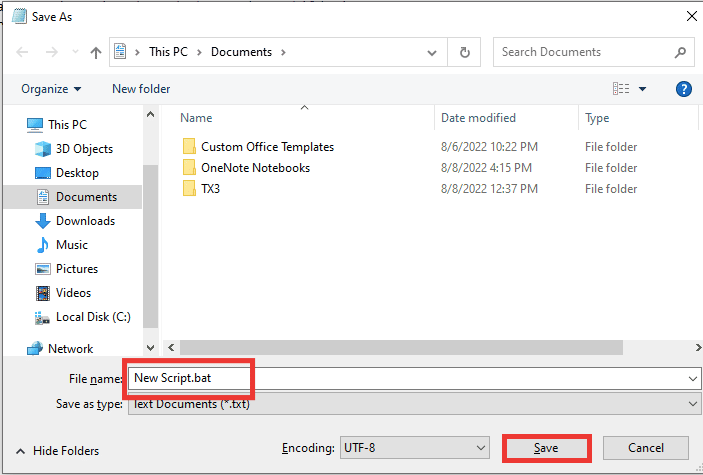
6. เปิด File Explorer โดยกดปุ่ม Windows + E พร้อมกัน และไปที่ตำแหน่งไฟล์ที่คุณได้บันทึกไฟล์แบตช์ที่สร้างขึ้นใหม่
7. คลิกขวาที่มันแล้วคลิก Run as administrator
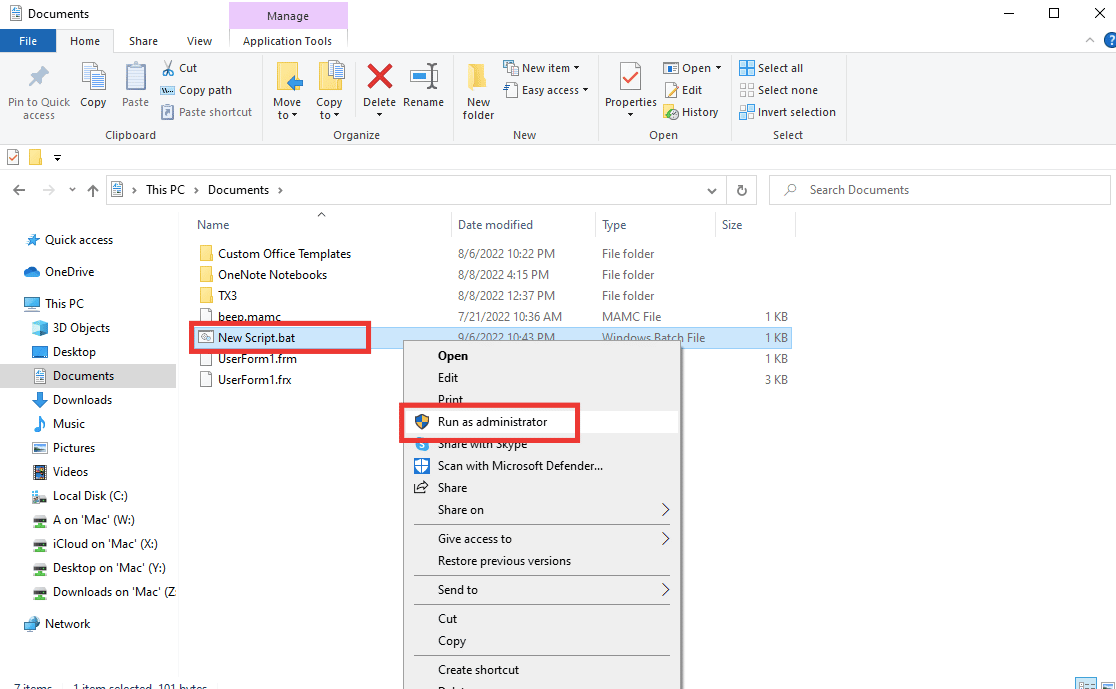
8. คลิกที่ ใช่ เพื่อให้อนุญาต
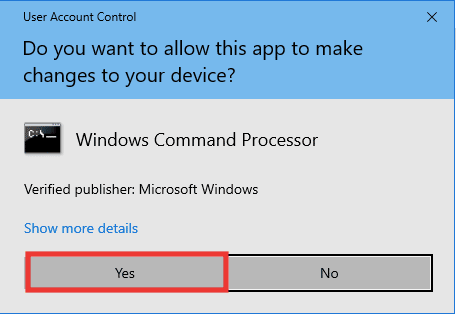
อ่านเพิ่มเติม: วิธีตั้งค่าการแชร์ไฟล์เครือข่ายบน Windows 10
วิธีที่ 8: ทำการคืนค่าระบบ
วิธีนี้มีประโยชน์มากเมื่อคุณไม่สามารถระบุปัญหาได้ คุณลักษณะการคืนค่าระบบเป็นเหมือนเครื่องย้อนเวลาซึ่งจะนำระบบของคุณกลับไปยังจุดที่ทำงานได้ตามปกติโดยไม่มีข้อผิดพลาด หากคุณเพิ่งเริ่มพบรหัสข้อผิดพลาด 1231 และก่อนหน้านั้นไม่มีข้อผิดพลาด คุณควรดำเนินการตามกระบวนการกู้คืนระบบ ทำตามคำแนะนำของเราเพื่อทำการคืนค่าระบบ
หมายเหตุ : แอปพลิเคชันที่ติดตั้งระหว่างจุดคืนค่าจนถึงขณะนี้จะถูกลบออก ดังนั้น จดบันทึกและสำรองข้อมูลสำคัญและข้อมูลไว้
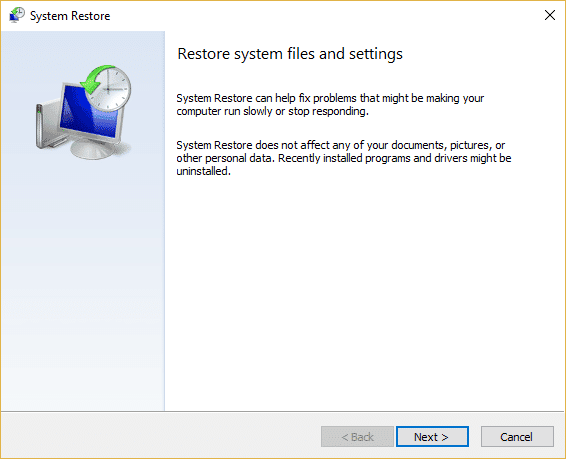
ที่แนะนำ:
- คุณสามารถเปลี่ยนเวลาบน Vivofit ได้อย่างไร
- แก้ไขข้อผิดพลาด 0x80070718 ใน Windows 10
- วิธีแก้ไขข้อผิดพลาด 0x3a98 ใน WlanReport
- แก้ไขรหัสข้อผิดพลาด 0xc1800103 0x90002
เราหวังว่าคู่มือนี้จะเป็นประโยชน์ และคุณสามารถแก้ไข รหัสข้อผิดพลาดของระบบ 1231 และคุณสามารถทราบเกี่ยวกับรหัสข้อผิดพลาดในการส่ง 1231 ได้ โปรดแจ้งให้เราทราบว่าวิธีใดได้ผลดีที่สุดสำหรับคุณ หากคุณมีคำถามหรือข้อเสนอแนะเกี่ยวกับปัญหาด้านเทคโนโลยี โปรดทิ้งคำถามไว้ในส่วนความคิดเห็นด้านล่าง
